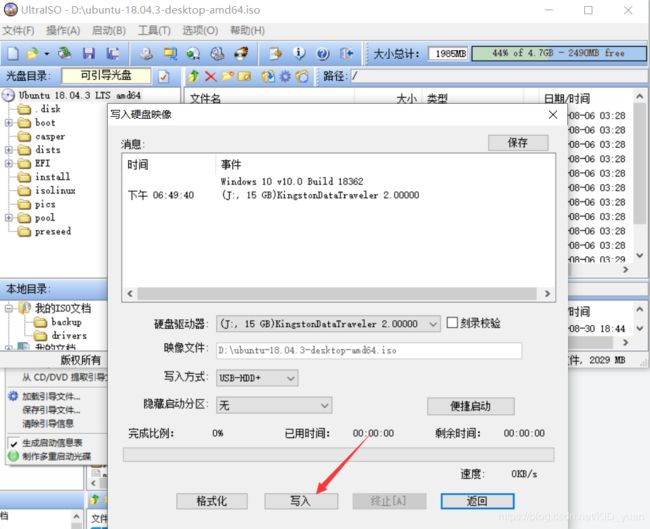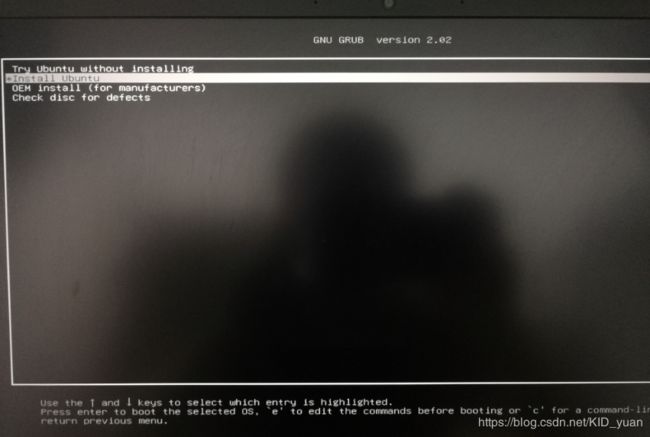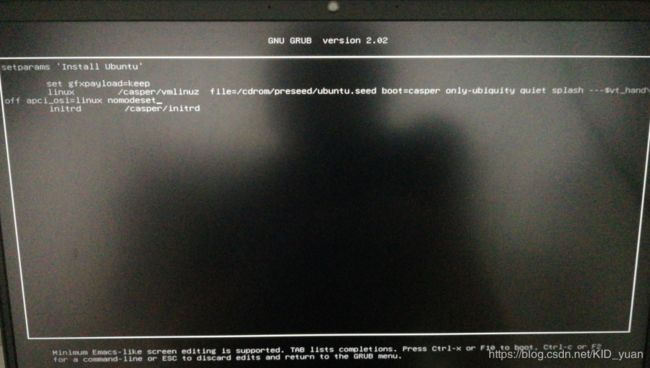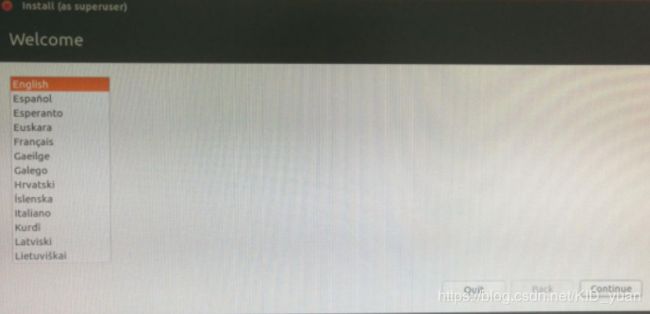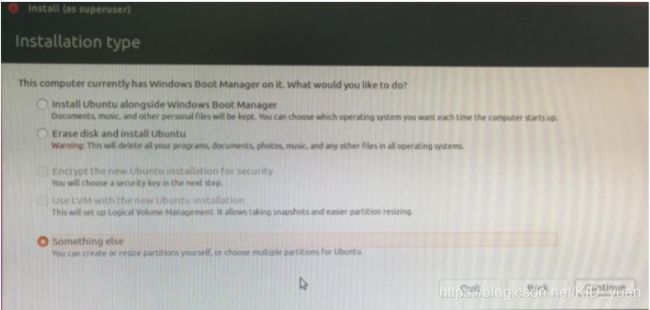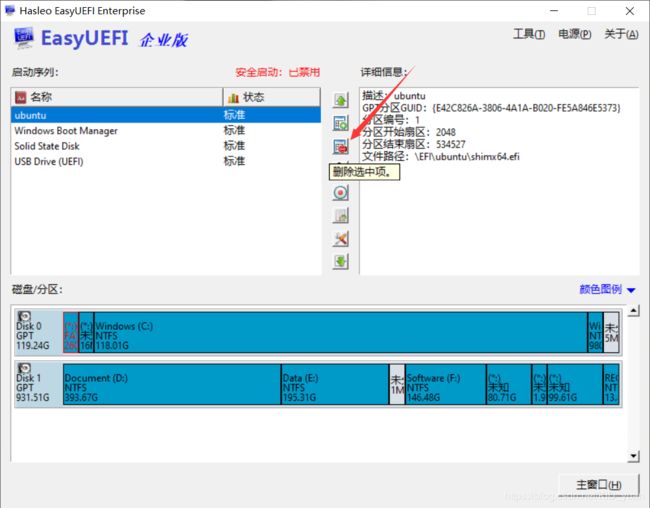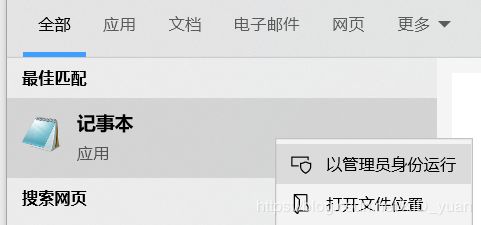win10下安装Ubuntu18.04LTS双系统与完全删除Ubuntu系统
我折腾十次左右,下面步骤最简单省事。废话不多说,网上查阅了许多安装双系统步骤,总结起来就是:
一、安装Ubuntu18.04LTS:
1.空白硬盘空间用来装Ubuntu
最好是系统win10所在C盘之外,一块空白盘(即未进行分配空间的硬盘)我的大概180G左右用来安装。
2.制作ubuntu系统盘
①下载UltraISO软件
浏览器搜索即可找到。
②一块空白U盘用来制作Ubuntu系统安装的启动盘。
从清华镜像站下载(走IPV6不费流量而且速度很快)Ubuntu18.04LTS(LTS为长期支持版),最好不要选择19.04,因为显卡问题容易黑屏。
打开UltraISO软件,文件->打开刚刚下载的Ubuntu系统iso文件,选择启动->写入硬盘映像。
几分钟之后完成,系统盘制作完毕。
3.开始安装Ubuntu18.04LTS系统
①进入BIOS(我的惠普电脑主板是开机立马按F10)禁止安全启动项保存后并退出。
②选择从U盘启动(我的是开机按F9)安装Ubuntu。(上面两个选项是已经安装过的系统不用管)
然后选中USB硬盘启动,进入下面界面后回车即可进入漫长的等待安装:
为防止安装时卡住或黑屏(和NVIDIA显卡驱动有关系),在此界面按"e"进入编辑模式,在splash后面加一句命令,以防止安装时使用英伟达显卡。下面表示默认系统集成显卡驱动。
apci_osi=linux nomodeset安装正式开始:
(a)进入选择语言界面:(建议选择英语,因为选择中文之后一些文件名目录会比较乱,不过后面也可以修改)
往下继续,若卡在选择键盘输入法,则是显卡驱动问题,长按电源键关机,重新开始安装,按上面黑屏解决方法。
(b)进入如下界面后,选择安装类型为最下方其它选项【Something else】,这允许我自己配置Ubuntu的磁盘分区,点击继续。
(c)进入硬盘分区(图示来源网上,因为已经配置好多环境了,不想再重新安装一遍了):
下面这步慢一点!!!
注意,一定要选择没有Type类型的空闲盘,千万千万别选错!!!若把Windows系统盘格式化了那就没有挽救机会了!
(d)分区供参考:我就分了三个区根目录:/ 和家目录 /home 以及交换分区swap。
根目录/:类型:Primary(主分区)。用作:ext4文件。Mount point(挂载点):/
- 一般系统安装程序等配置都在里面尽可能大。我分配了88G.
用户家目录/home:类型:Logicla(逻辑分区)。用作:ext4文件。Mount point(挂载点):/ home。
- 自己的文档等下载东西默认都在此处。同样尽可能大。我分配了100G左右。
交换分区swap:类型Logicla(逻辑分区)。用作:swap文件。Mount point(挂载点):swap area。
- 一般好像没什么影响,系统实际物理内存较大可以不设置该分区,我分配了2G左右。
(e)格式化新分区并安装,分区完后注意最下面Device for boot loader installation!
- 一定要选择为刚才的新分区根目录“/”所在的/dev/sda5等看清,不要选成自己win10的系统盘了!!
接着等着安装完毕即可。
可能遇到的问题:卡在选择语言输入法界面,卡在安装LOGO界面,卡在绿色[OK]界面之后不会动了黑屏,都是显卡驱动等不兼容引起,上面给出了修改方法。
二、完全卸载或删除Ubuntu18.04LTS系统。
注意:这不像虚拟机一样,我们把Ubuntu18.04系统文件完全删除就行了,由于grub文件被更改了。这样可能会导致Windows也开不了机。
1.下载EasyUEFI,该软件可对Ubuntu引导开机的grub文件进行删除。
浏览器搜索下载EasyUEFI该软件破解版最好,因为免费版只能用一次。
打开EasyUEFI,选择ubuntu的启动项并删除。
2.还没结束,要对C盘中的启动文件进行彻底删除。
键盘输入win+R打开cmd窗口。利用diskpart命令对磁盘进行管理和删除。
①输入:diskpart。再输入list disk查看当前磁盘信息:
②输入:select disk 0 选中系统所在磁盘0。
③输入:list partition 查看分区信息。
④输入:select partition 1 选中系统所在分区(大小为100~200百兆左右)
⑤输入:assign letter = p 为win10的EFI启动引导项所在分区分配盘符,这里p为盘符名称,字母A~Z应该都可以,注意不要和已有盘符名重复即可。此时,查看win10磁盘会发现多出一个P盘,就是刚刚分配的win10启动引导项分区。
⑥由于权限不够,以管理员权限打开记事本,选择p盘,打开并选中Ubuntu右键删除即可。
⑦再到diskpart删除刚刚分配的盘符P,输入remove letter = p 即可
到此,Ubuntu引导开机文件已经完全删除。
3.删除Ubuntu的所有文件即可,直接打开win10磁盘管理右键删除卷即可。
到此,Ubuntu已经完全删除完毕,正常情况下可以开机重启进入Windows了。
参考博客:https://blog.csdn.net/Spacegene/article/details/86659349